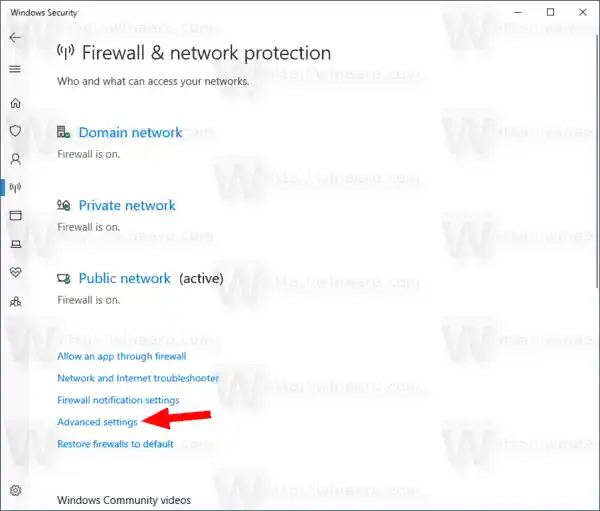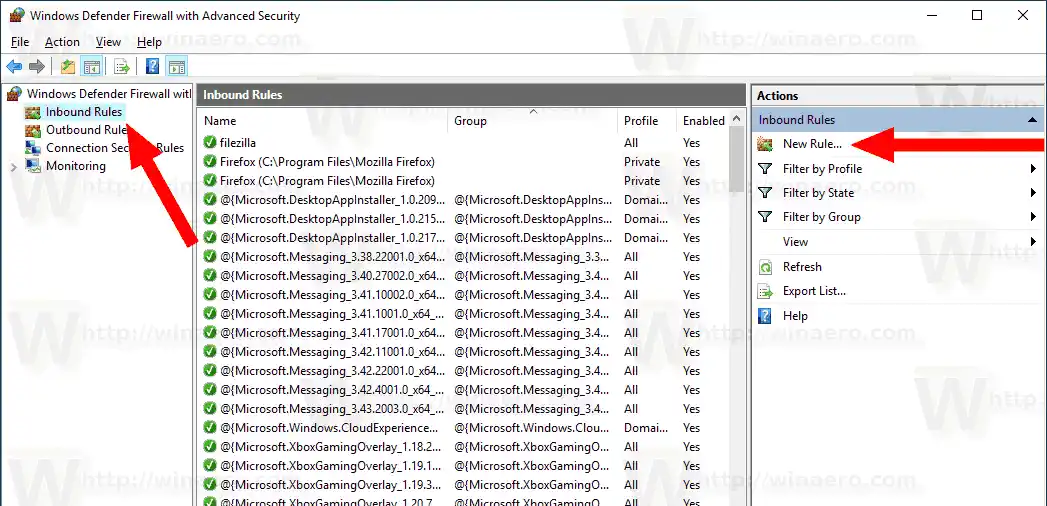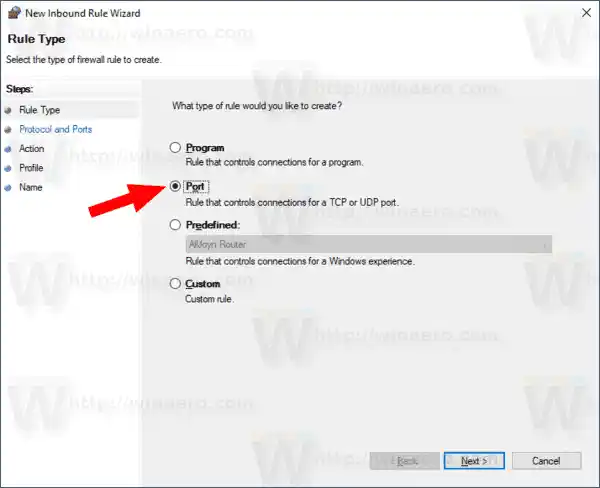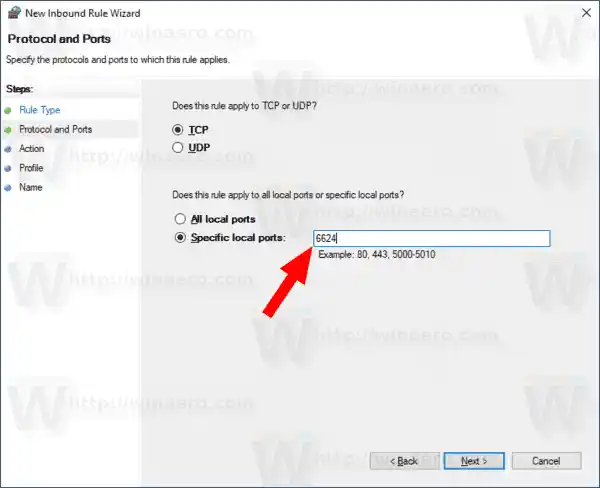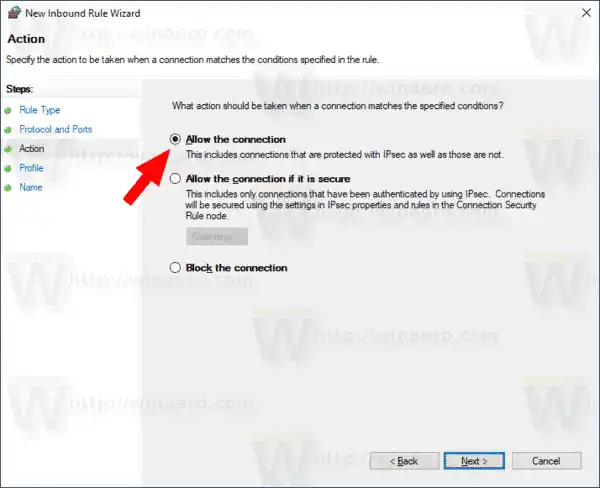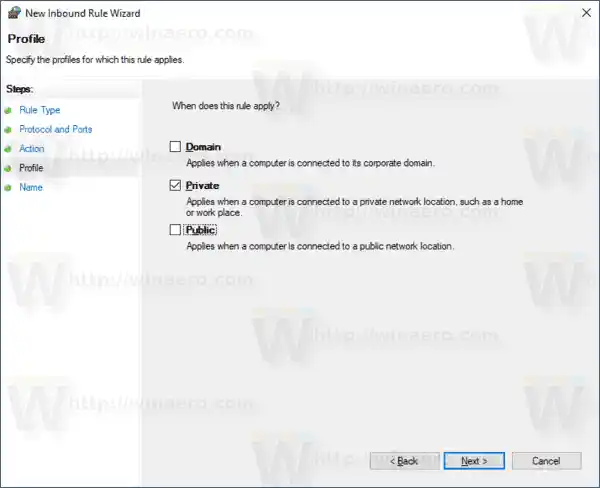Windows 10'da, Windows Güvenlik Duvarı tamamen Windows Filtreleme Platformu API'sini temel alır ve IPsec ile entegre edilmiştir. Bu, güvenlik duvarının giden bağlantı engellemeyi eklediği ve ayrıca Gelişmiş Güvenlik Özellikli Windows Güvenlik Duvarı adı verilen gelişmiş bir Denetim Masası ile birlikte geldiği Windows Vista'dan beri geçerlidir. Güvenlik duvarının yapılandırılması üzerinde ayrıntılı kontrol sağlar. Windows Güvenlik Duvarı birden çok etkin profili, üçüncü taraf güvenlik duvarlarıyla birlikte yaşamayı ve bağlantı noktası aralıkları ile protokollere dayalı kuralları destekler.
Ağınızdaki diğer bilgisayarların bağlanabilmesi için bağlantı noktalarının açık olmasını gerektiren bir uygulamanız (örneğin, yerel bir FTP sunucusu) olabilir.
Windows Güvenlik Duvarı'ndaki bağlantı noktalarını açmadan veya kapatmadan önce yönetici olarak oturum açtığınızdan emin olun.
iş iptal edildi sertifika alma hatası
Windows 10'da Windows Güvenlik Duvarı'nda bir bağlantı noktası açmak için, aşağıdakileri yapın.
- Windows Güvenliği'ni açın.
- Güvenlik duvarı ve ağ koruması simgesine tıklayın.

- Bir sonraki sayfada bağlantıya tıklayınGelişmiş Ayarlar.
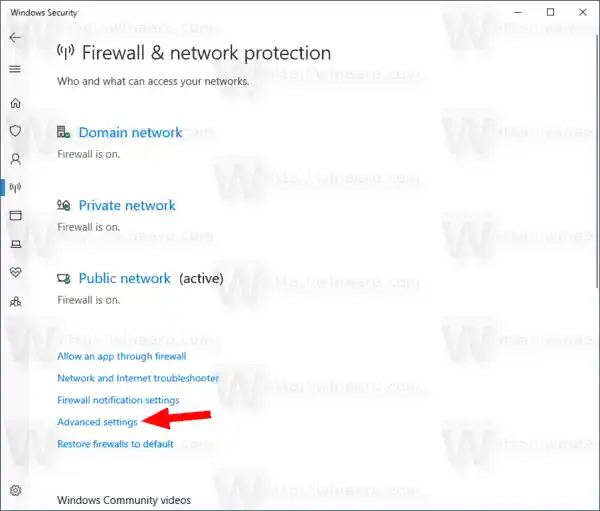
- TıklamakGelen kurallarsoldaki.
- Sağ tarafta,Yeni kuralbağlantı.
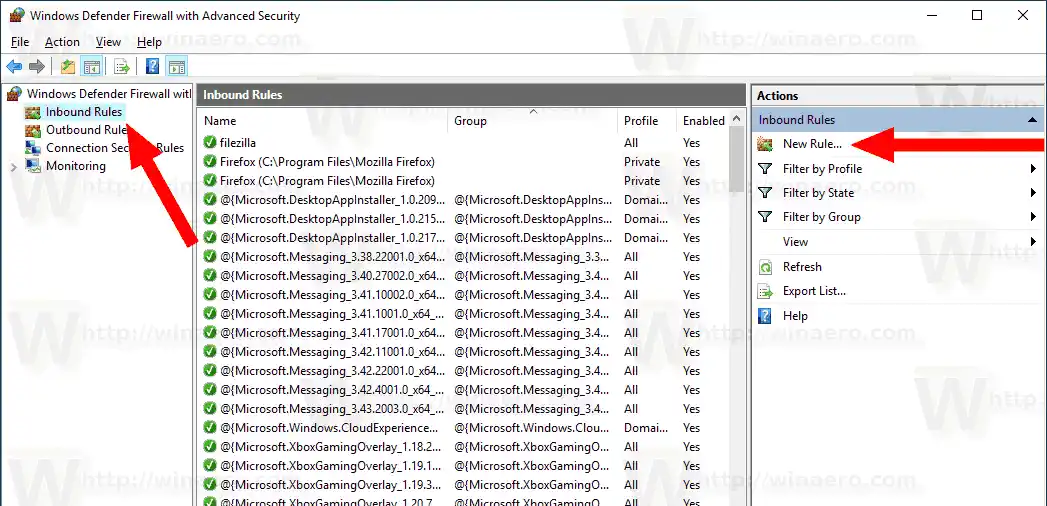
- SeçmeLimankural türü olarak tıklayın veSonraki.
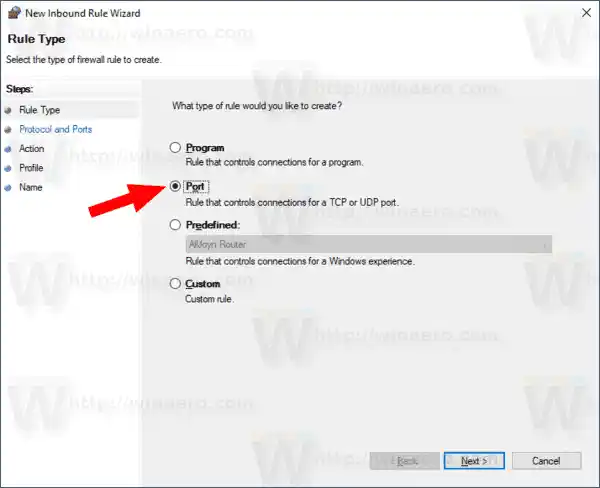
- DoldurBelirli yerel bağlantı noktalarıkutu. Oraya gerekli bağlantı noktası numarasını veya bağlantı noktası aralığını yazın. Gerekli ağ protokolünü (TCP veya UDP) ayarlayın ve tıklayın.Sonraki.
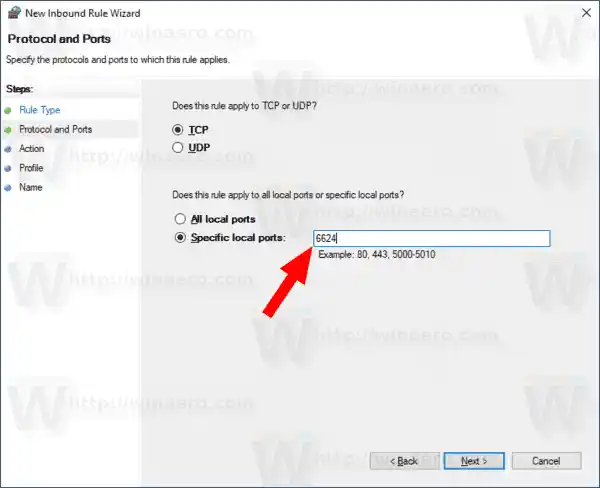
- Bir sonraki sayfada seçeneği seçinBağlantıya izin ver. Sonrakine tıkla.
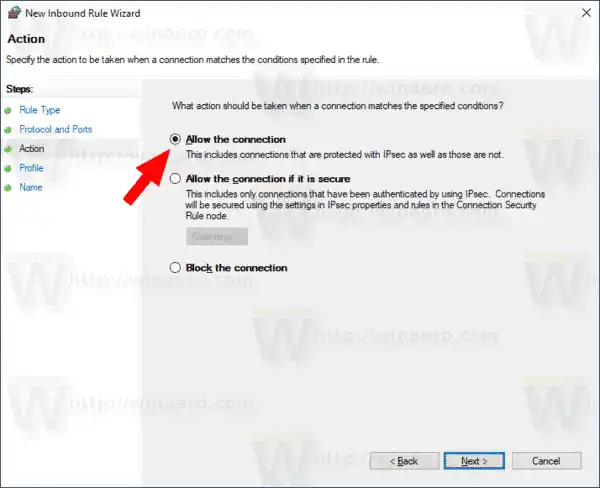
- Yeni kuralın uygulanacağı Windows Güvenlik Duvarı profilini seçin. Örneğin. Özel profili etkin bırakmak ve diğerlerini devre dışı bırakmak, uygulamanızın yalnızca ev ağlarında kullanılabilir olmasını sağlar.
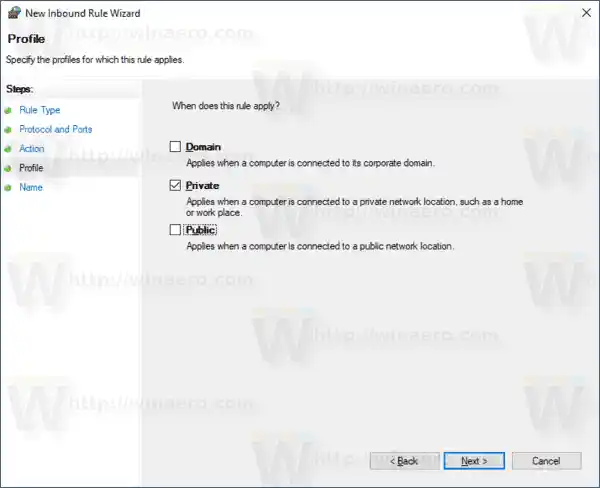
- Sonraki sayfada güvenlik duvarı kuralınız için anlamlı bir açıklama sağlayın. Bitir düğmesine tıklayın.

Voila, Windows 10 Güvenlik Duvarı'nda gelen bağlantı noktasını açtınız.
Uygulamanız gerektiriyorsa, giden bağlantı noktası için de aynı şey yapılabilir. Gelişmiş Güvenlik Özellikli Windows Güvenlik Duvarı'nda,Giden KurallarıyerineGelen kurallarve sihirbazı takip edin.
Son olarak açılan bağlantı noktasını kapatmak için kuralı kaldırın veya devre dışı bırakın.

Değişiklik anında etkili olacaktır.
xbox denetleyicisini bilgisayara nasıl bağlarsınız
Windows 10'da port açmak için kullanabileceğiniz birkaç alternatif yöntem bulunmaktadır. Gelin bunları inceleyelim.
İçindekiler saklamak Netsh kullanarak bir bağlantı noktası açın PowerShell kullanarak bir bağlantı noktası açınNetsh kullanarak bir bağlantı noktası açın
Netşağla ilgili birçok parametrenin değiştirilmesine izin veren bir konsol yardımcı programıdır. İşte netsh ile yapabileceklerinize dair sadece birkaç örnek:
- Windows 10'da Kablosuz adaptörünüzün desteklenen WiFi hızını kontrol edin
- Windows 10'da Kablosuz ağ profillerini yedekleme ve geri yükleme
- Kara liste veya beyaz liste oluşturmak için Windows 10'da kablosuz ağları filtreleyin
- Windows 10 özel kablosuz erişim noktasını ayarlama
Netsh kullanarak bir bağlantı noktası açmak için, aşağıdakileri yapın.
- Yükseltilmiş bir komut istemi açın .
- Şu komutu yazın: |_+_|. Uygun değerleri uygulamanızla eşleşecek şekilde değiştirin; bağlantı noktası numarası, kural adı, protokol (TCP veya UDP).
- Kuralı silmek için komutu aşağıdaki gibi yürütün. |_+_|.
PowerShell kullanarak bir bağlantı noktası açın
PowerShell gelişmiş bir komut istemi biçimidir. Çok sayıda kullanıma hazır cmdlet ile genişletilmiştir ve çeşitli senaryolarda .NET framework/C# kullanma yeteneğiyle birlikte gelir. Windows 10'da bir bağlantı noktasını açmak veya kapatmak için kullanabilirsiniz.
Özel bir cmdlet var Yeni-NetFirewallRuleWindows 10'da bir ağ bağlantı noktasını açmak veya engellemek için kullanılabilir.
PowerShell ile bağlantı noktası açmak için,
dizüstü yazıcı hp
- Yükseltilmiş bir PowerShell örneğini açın.
- Aşağıdaki komutu yazın:|_+_|
Bu kadar.
İlgi çekici makaleler:
- Windows 10'da Windows Güvenlik Duvarı İçerik Menüsünü Ekleme
- Windows 10'da Windows Güvenlik Duvarında Uygulamalara Nasıl İzin Verilir veya Engellenir
- Windows 10'da Windows Güvenlik Duvarı Nasıl Devre Dışı Bırakılır
- Windows 10'da Güvenlik Duvarı Bildirimlerini Devre Dışı Bırakın
- Windows 10'da Güvenlik Duvarı Kuralları Nasıl Yedeklenir ve Geri Yüklenir
- Windows 10'da Windows Güvenlik Duvarı Nasıl Sıfırlanır